Εύκολος και γρήγορος οδηγός root για Android

Αφού κάνετε root το τηλέφωνό σας Android, έχετε πλήρη πρόσβαση στο σύστημα και μπορείτε να εκτελέσετε πολλούς τύπους εφαρμογών που απαιτούν πρόσβαση root.
Με τα κινητά τηλέφωνα να γίνονται πιο έξυπνα και μερικά από αυτά να μεγεθύνονται σε μέγεθος tablet, έχει γίνει πιο βολικό να εκτελούμε τις περισσότερες από τις εργασίες μας σε αυτά. Αυτό έχει μειώσει το φόρτο της εναλλαγής μεταξύ του tablet Android και του φορητού υπολογιστή σας μεταξύ εργασιών. Ωστόσο, το μόνο πρόβλημα που αντιμετωπίζουμε οι περισσότεροι από εμάς σε ένα smartphone ή tablet είναι ότι δεν μπορούμε να πληκτρολογήσουμε όσο πιο γρήγορα μπορούμε σε ένα φυσικό πληκτρολόγιο. Για να επιλύσουμε αυτό το ζήτημα σε κάποιο βαθμό, μπορούμε πάντα να συνδέσουμε ένα φυσικό πληκτρολόγιο στο τηλέφωνο και να πληκτρολογήσουμε όπως θα κάναμε σε έναν υπολογιστή.
Υπάρχουν τρεις τρόποι για να συνδέσετε ένα φυσικό πληκτρολόγιο στο τηλέφωνο. Ακολουθούν γρήγορα βήματα με λεπτομερή βήματα ακολουθώντας τα:
Μέσω Bluetooth : Ενεργοποιήστε το Bluetooth και στις δύο συσκευές. Πατήστε στις ρυθμίσεις Bluetooth στο κινητό σας και αναζητήστε το πληκτρολόγιο Bluetooth και πατήστε για να συνδεθείτε.
Μέσω OTG : Συνδέστε το ένα άκρο του προσαρμογέα OTG στο τηλέφωνό σας και τη θύρα USB του πληκτρολογίου στο άλλο άκρο. Ενεργοποιήστε τις ρυθμίσεις OTG, εάν απαιτείται.
ΜΕΣΩ Wi-Fi : Εγκαταστήστε την εφαρμογή πληκτρολογίου WiFi από το Play Store και ενεργοποιήστε την στις ρυθμίσεις. Μεταβείτε στη διεύθυνση Ιστού που δημιουργείται από το τηλέφωνό σας Android και θα συνδεθεί αμέσως, υπό την προϋπόθεση ότι και οι δύο συσκευές είναι συνδεδεμένες στο ίδιο δίκτυο Wi-Fi.
Διαβάστε επίσης: 10 καλύτερες εφαρμογές πληκτρολογίου Android
Πώς να συνδέσετε το πληκτρολόγιο Bluetooth με τη συσκευή Android;
Στον κόσμο της ασύρματης σύνδεσης, η καλύτερη επιλογή για να συνδέσετε ένα πληκτρολόγιο με ένα τηλέφωνο είναι μέσω Bluetooth. Η διαδικασία είναι γρήγορη και απλή μπορεί να γίνει σε μερικά βήματα:
Βήμα 1 . Ενεργοποιήστε το πληκτρολόγιο Bluetooth για να το κάνετε ανιχνεύσιμο. Αυτό θα πρέπει να θέσει τις συσκευές σε λειτουργία σύζευξης, εκτός εάν υπάρχει ειδικό κουμπί ή βήμα που καθορίζεται στο εγχειρίδιο οδηγιών.
Βήμα 2 . Μεταβείτε στις ρυθμίσεις Bluetooth στο τηλέφωνό σας και πατήστε για να το ενεργοποιήσετε. Εντοπίστε τη "Σύζευξη νέας συσκευής" και πατήστε σε αυτήν για να επιτρέψετε στο τηλέφωνο να αναζητήσει κοντινές συσκευές Bluetooth.
Βήμα 3 . Τώρα αναζητήστε τις συσκευές που αναφέρονται καθώς ο προσαρμογέας Bluetooth σαρώνει για τις κοντινές συμβατές συσκευές.
Βήμα 4 . Επιλέξτε το αντίστοιχο όνομα πληκτρολογίου και πατήστε το για να συνδεθείτε.
Βήμα 5 . Εάν σας ζητηθεί κωδικός PIN για σύνδεση, τότε πληκτρολογήστε μηδέν τέσσερις φορές ή 0000. Αυτός είναι ο προεπιλεγμένος κωδικός pin για τις περισσότερες συσκευές, εκτός εάν ορίζεται διαφορετικά στο εγχειρίδιο οδηγιών.
Βήμα 6. Το πληκτρολόγιο θα συνδεθεί αμέσως και μπορείτε να αρχίσετε να πληκτρολογείτε.
Σημείωση : Εάν το πληκτρολόγιό σας Bluetooth είναι συνδεδεμένο σε άλλη συσκευή, θα πρέπει πρώτα να το καταργήσετε για να το εντοπίσετε.
Διαβάστε επίσης: Πράγματα που δεν ξέρατε ότι μπορείτε να κάνετε με το SwiftKey
Πώς να συνδέσετε πληκτρολόγιο USB με συσκευή Android μέσω OTG;
Για να συνδέσετε ένα Φυσικό πληκτρολόγιο σε ένα τηλέφωνο, θα χρειαστείτε έναν προσαρμογέα OTG και ένα πληκτρολόγιο με θύρα USB. Ο OTG είναι ένας μικρός προσαρμογέας, γνωστός και ως On-The-Go, που βοηθά στη σύνδεση συσκευών USB στο smartphone σας. Χρησιμοποιείται γενικά για τη σύνδεση μιας μονάδας flash USB με τη συσκευή σας Android για τη διευκόλυνση της γρήγορης μεταφοράς δεδομένων. Ωστόσο, άλλες συσκευές όπως το πληκτρολόγιο USB μπορούν επίσης να συνδεθούν στο τηλέφωνό σας, υπό την προϋπόθεση ότι υποστηρίζεται.
Βήματα για τη σύνδεση πληκτρολογίου με συσκευή Android.
Ένας από τους ευκολότερους τρόπους για να συνδέσετε ένα πληκτρολόγιο σε ένα τηλέφωνο είναι μέσω ενός προσαρμογέα OTG. Ακολουθήστε τα παρακάτω βήματα:
Βήμα 1. Συνδέστε τη θύρα USB του πληκτρολογίου στη θύρα USB του προσαρμογέα OTG.
Σημείωση: Η θύρα USB του πληκτρολογίου είναι καθολική και θα είναι ίδια σε όλο τον κόσμο.
Βήμα 2. Τώρα συνδέστε τη θύρα Micro USB του προσαρμογέα OTG στη θύρα φόρτισης του Android σας.
Σημείωση : Η θύρα φόρτισης του τηλεφώνου σας Android μπορεί να είναι micro USB τύπου Α ή τύπου C. Επιβεβαιώστε τον τύπο θύρας φόρτισης του τηλεφώνου σας, προτού αγοράσετε τον προσαρμογέα OTG.
Βήμα 3 . Μόλις δημιουργηθεί η φυσική σύνδεση μεταξύ της συσκευής android και του πληκτρολογίου, είστε έτοιμοι. Τώρα μπορείτε να ανοίξετε οποιαδήποτε εφαρμογή που υποστηρίζει την πληκτρολόγηση και να αρχίσετε να χρησιμοποιείτε το πληκτρολόγιό σας και να πληκτρολογείτε με ευκολία.
Σημείωση : Ορισμένες συσκευές Android δεν υποστηρίζουν τη σύνδεση πληκτρολογίου με τηλέφωνο έως ότου ενεργοποιηθεί η ρύθμιση OTG. Για να ενεργοποιήσετε τον προσαρμογέα OTG στη συσκευή σας Android, ακολουθήστε τα εξής βήματα:
Βήμα 4 : Μεταβείτε στις ρυθμίσεις του τηλεφώνου σας Android και πατήστε στη σελίδα Σύστημα.
Βήμα 5 . Εντοπίστε το OTG Storage και εναλλάξτε το κουμπί για να το ενεργοποιήσετε. Αυτό θα ενεργοποιήσει οποιαδήποτε συσκευή είναι συνδεδεμένη στο τηλέφωνό σας μέσω OTG.
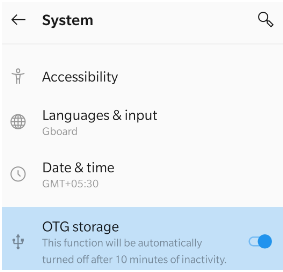
Σημείωση : Μπορείτε πάντα να πατήσετε Ρυθμίσεις στη συσκευή σας Android και να πληκτρολογήσετε αποθήκευση OTG στο πλαίσιο αναζήτησης που βρίσκεται στην κορυφή του μενού ρυθμίσεων.
Το OTG για Android λειτουργεί για όλα τα τηλέφωνα που είναι δύο ετών και για ορισμένα που είναι μεγαλύτερα από αυτό. Εάν έχετε ένα παλαιότερο τηλέφωνο και θέλετε να ελέγξετε εάν το τηλέφωνό σας είναι συμβατό με OTG , τότε μπορείτε πάντα να εγκαταστήσετε το Easy OTG Checker από το Google Play Store. Αυτή η εφαρμογή θα ελέγξει εάν το τηλέφωνό σας είναι συμβατό με προσαρμογέα OTG και έχει το απαιτούμενο API λογισμικού.
Κατεβάστε το Easy OTG Checker στο τηλέφωνό σας Android
Πώς να συνδέσετε ένα πληκτρολόγιο υπολογιστή με συσκευή Android μέσω Wi-Fi;
Υπάρχει ακόμη ένας τρόπος σύνδεσης πληκτρολογίου στο τηλέφωνο για όσους δεν διαθέτουν πληκτρολόγιο Bluetooth ή προσαρμογέα OTG. Για αυτήν τη μέθοδο, πρέπει να έχετε έναν υπολογιστή συνδεδεμένο σε δίκτυο Wi-Fi. Συνδέστε το Android Mobile στο ίδιο δίκτυο Wi-Fi και ακολουθήστε τα εξής βήματα:
Βήμα 1 . Εγκαταστήστε την εφαρμογή WiFi Keyboard που αναπτύχθηκε από τον Ivan Volosyuk στη συσκευή σας Android και εκκινήστε την εφαρμογή.
Λήψη από εδώ
Βήμα 2 . Στη συνέχεια, ξεκινήστε τις Ρυθμίσεις και πατήστε Γλώσσα και εισαγωγή .
Βήμα 3 . Πατήστε στο εικονικό πληκτρολόγιο και, στη συνέχεια, πατήστε Διαχείριση πληκτρολογίων .
Βήμα 4 . Προσθέστε πληκτρολόγιο WiFi χρησιμοποιώντας τον διακόπτη εναλλαγής δίπλα στην εφαρμογή.
Βήμα 5 . Μόλις ενεργοποιηθεί το πληκτρολόγιο WiFi, τραβήξτε προς τα κάτω τις ειδοποιήσεις στο τηλέφωνό σας και θα δείτε μια διεύθυνση Ιστού.
Βήμα 6. Ανοίξτε το προεπιλεγμένο πρόγραμμα περιήγησης στον υπολογιστή σας και πληκτρολογήστε τη διεύθυνση web που λάβατε στο βήμα 5 στη γραμμή διευθύνσεων και πατήστε Enter.
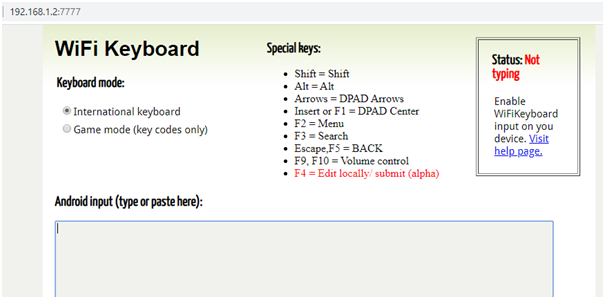
Βήμα 7 . Τώρα, ανοίξτε οποιαδήποτε εφαρμογή στην οποία μπορείτε να πληκτρολογήσετε και επιλέξτε τον τύπο εισόδου ως Πληκτρολόγιο Wi-Fi .
Βήμα 8 . Πατήστε στην περιοχή πληκτρολόγησης κειμένου και θα δείτε ότι το εικονικό πληκτρολόγιο δεν θα εμφανιστεί.
Βήμα 9 . Δοκιμάστε να πληκτρολογήσετε στο πληκτρολόγιο του υπολογιστή σας και θα δείτε ότι τα γράμματα πληκτρολογούνται στο τηλέφωνό σας αντί στον υπολογιστή.
Σημείωση : Παρόλο που η ιστοσελίδα που ανοίγετε εμφανίζει μια προεπισκόπηση κειμένου για την προβολή του κειμένου που πληκτρολογήσατε στο τηλέφωνό σας Android, αλλά δεν λειτούργησε σε δύο περιπτώσεις δοκιμής που διεξήγαγα. Θα πρέπει να κοιτάξετε κάτω το τηλέφωνό σας για να μάθετε τι έχετε πληκτρολογήσει.
Διαβάστε επίσης: Οι καλύτερες εφαρμογές πληκτρολογίου Emoji για Android και iPhone
Οι σκέψεις σας για το πώς να συνδέσετε πληκτρολόγιο Bluetooth με συσκευή Android
Τώρα που ξέρετε, μπορείτε να βελτιώσετε τη συσκευή σας Android συνδέοντας ένα πληκτρολόγιο σε τηλέφωνο ή tablet. Εξαρτάται από εσάς ποια μέθοδο θέλετε να επιλέξετε, καθώς κάθε μέθοδος έχει τα δικά της οφέλη και περιορισμούς.
Συνδέστε το πληκτρολόγιο Bluetooth με τη συσκευή Android
Πλεονέκτημα : Η καλύτερη εμπειρία χρήσης πληκτρολογίου σε οποιαδήποτε συσκευή.
Περιορισμός : Τα πληκτρολόγια Bluetooth είναι ακριβά.
Συνδέστε το φυσικό πληκτρολόγιο στο τηλέφωνο μέσω OTG.
Οφέλη : Η διαδικασία σύνδεσης είναι απλή και γρήγορη.
Περιορισμός : Ενσύρματη σύνδεση.
Συνδέστε το πληκτρολόγιο του υπολογιστή στο τηλέφωνο μέσω Wi-Fi.
Όφελος : Χωρίς πρόσθετα έξοδα.
Περιορισμός : Δεν λειτουργεί χωρίς σύνδεση Wi-Fi.
Επίσης, θυμηθείτε να αποσυνδέετε το πληκτρολόγιό σας μετά τη χρήση, καθώς όλες οι μέθοδοι έχουν έναν κοινό περιορισμό στην αποστράγγιση της συσκευής Android πιο γρήγορα από το συνηθισμένο.
Αφού κάνετε root το τηλέφωνό σας Android, έχετε πλήρη πρόσβαση στο σύστημα και μπορείτε να εκτελέσετε πολλούς τύπους εφαρμογών που απαιτούν πρόσβαση root.
Τα κουμπιά στο τηλέφωνό σας Android δεν προορίζονται μόνο για τη ρύθμιση της έντασης ήχου ή την ενεργοποίηση της οθόνης. Με μερικές απλές τροποποιήσεις, μπορούν να γίνουν συντομεύσεις για γρήγορη λήψη φωτογραφιών, παράλειψη τραγουδιών, εκκίνηση εφαρμογών ή ακόμα και ενεργοποίηση λειτουργιών έκτακτης ανάγκης.
Αν αφήσατε τον φορητό υπολογιστή σας στη δουλειά και έχετε μια επείγουσα αναφορά να στείλετε στον προϊστάμενό σας, τι πρέπει να κάνετε; Χρησιμοποιήστε το smartphone σας. Ακόμα πιο εξελιγμένο, μετατρέψτε το τηλέφωνό σας σε υπολογιστή για να κάνετε πολλαπλές εργασίες πιο εύκολα.
Το Android 16 διαθέτει γραφικά στοιχεία οθόνης κλειδώματος για να αλλάζετε την οθόνη κλειδώματος όπως θέλετε, καθιστώντας την οθόνη κλειδώματος πολύ πιο χρήσιμη.
Η λειτουργία Picture-in-Picture για Android σάς βοηθά να συρρικνώσετε το βίντεο και να το παρακολουθήσετε σε λειτουργία picture-in-picture, παρακολουθώντας το βίντεο σε μια άλλη διεπαφή, ώστε να μπορείτε να κάνετε άλλα πράγματα.
Η επεξεργασία βίντεο σε Android θα γίνει εύκολη χάρη στις καλύτερες εφαρμογές και λογισμικό επεξεργασίας βίντεο που παραθέτουμε σε αυτό το άρθρο. Βεβαιωθείτε ότι θα έχετε όμορφες, μαγικές και κομψές φωτογραφίες για να μοιραστείτε με φίλους στο Facebook ή το Instagram.
Το Android Debug Bridge (ADB) είναι ένα ισχυρό και ευέλικτο εργαλείο που σας επιτρέπει να κάνετε πολλά πράγματα, όπως εύρεση αρχείων καταγραφής, εγκατάσταση και απεγκατάσταση εφαρμογών, μεταφορά αρχείων, root και flash custom ROM, δημιουργία αντιγράφων ασφαλείας συσκευών.
Με εφαρμογές αυτόματου κλικ. Δεν θα χρειάζεται να κάνετε πολλά όταν παίζετε παιχνίδια, χρησιμοποιείτε εφαρμογές ή εργασίες που είναι διαθέσιμες στη συσκευή.
Ενώ δεν υπάρχει μαγική λύση, μικρές αλλαγές στον τρόπο φόρτισης, χρήσης και αποθήκευσης της συσκευής σας μπορούν να κάνουν μεγάλη διαφορά στην επιβράδυνση της φθοράς της μπαταρίας.
Το τηλέφωνο που αγαπούν πολλοί αυτή τη στιγμή είναι το OnePlus 13, επειδή εκτός από το ανώτερο υλικό, διαθέτει επίσης ένα χαρακτηριστικό που υπάρχει εδώ και δεκαετίες: τον αισθητήρα υπερύθρων (IR Blaster).







